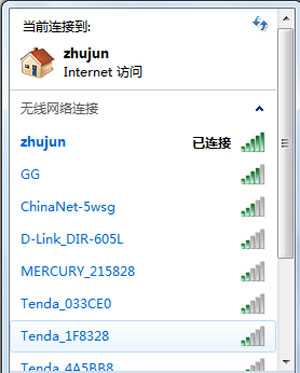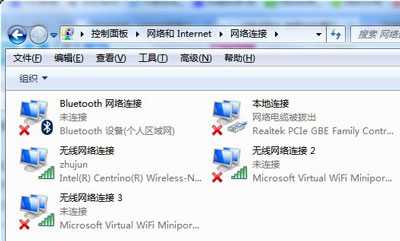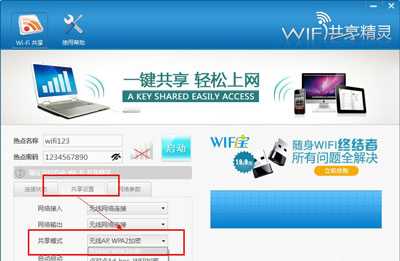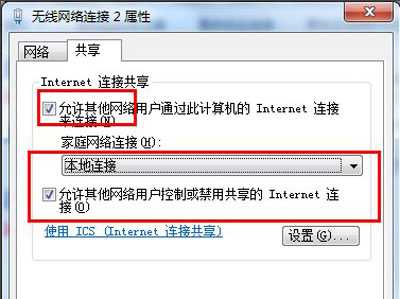WinXP电脑声卡和驱动正常却没有声音怎么办?
WinXP系统声卡和声卡驱动都正常,但是没有声音,这是怎么回事呢?为什么WinXP系统声卡驱动正常却没有声音呢?下面给大家介绍WinXP系统电脑没有声音解决方法。
解决方法:
1、双击任务栏右下角“Realtek HD Audio”图标,打开Realtek设置界面;
2、点击“混频器”选项卡,再将Rear Pink In音量拉到最顶上;
3、将左边圆形转扭“重放”、“录制”音量开到最大;
4、切换到“音频 I/O”选项卡,并点击“模拟”后面“扳手图标(设置)”之后,勾选“禁用前面板插孔检测”,OK;
5、然后将左边喇叭CH选择8CH;
6、在“后面板”设置中,点击“L R”图形,选择当前需要播放设备,音响为“前喇叭”或者“后喇叭输出”,耳机则勾选“耳机”;
7、之后保存设置,重启计算机之后就有声音了。
WinXP系统常见问题解答:
WinXP系统右下角总提示请运行Chkdsk工具解决方法
WinXP系统没有音频设备怎么办 找不到音频设备解决方法
WinXP系统电脑运行卡慢优化提速方法
广告合作:本站广告合作请联系QQ:858582 申请时备注:广告合作(否则不回)
免责声明:本站资源来自互联网收集,仅供用于学习和交流,请遵循相关法律法规,本站一切资源不代表本站立场,如有侵权、后门、不妥请联系本站删除!
免责声明:本站资源来自互联网收集,仅供用于学习和交流,请遵循相关法律法规,本站一切资源不代表本站立场,如有侵权、后门、不妥请联系本站删除!
暂无评论...
更新日志
2024年11月25日
2024年11月25日
- 凤飞飞《我们的主题曲》飞跃制作[正版原抓WAV+CUE]
- 刘嘉亮《亮情歌2》[WAV+CUE][1G]
- 红馆40·谭咏麟《歌者恋歌浓情30年演唱会》3CD[低速原抓WAV+CUE][1.8G]
- 刘纬武《睡眠宝宝竖琴童谣 吉卜力工作室 白噪音安抚》[320K/MP3][193.25MB]
- 【轻音乐】曼托凡尼乐团《精选辑》2CD.1998[FLAC+CUE整轨]
- 邝美云《心中有爱》1989年香港DMIJP版1MTO东芝首版[WAV+CUE]
- 群星《情叹-发烧女声DSD》天籁女声发烧碟[WAV+CUE]
- 刘纬武《睡眠宝宝竖琴童谣 吉卜力工作室 白噪音安抚》[FLAC/分轨][748.03MB]
- 理想混蛋《Origin Sessions》[320K/MP3][37.47MB]
- 公馆青少年《我其实一点都不酷》[320K/MP3][78.78MB]
- 群星《情叹-发烧男声DSD》最值得珍藏的完美男声[WAV+CUE]
- 群星《国韵飘香·贵妃醉酒HQCD黑胶王》2CD[WAV]
- 卫兰《DAUGHTER》【低速原抓WAV+CUE】
- 公馆青少年《我其实一点都不酷》[FLAC/分轨][398.22MB]
- ZWEI《迟暮的花 (Explicit)》[320K/MP3][57.16MB]